microsoft onedrive什么软件 电脑版OneDrive网盘如何同步文件
更新时间:2023-11-19 11:38:09作者:jiang
microsoft onedrive什么软件,随着信息时代的发展,我们对于数据存储与文件共享的需求也越来越大,而Microsoft OneDrive作为一款备受欢迎的云端存储软件,为我们提供了便捷的文件同步与共享服务。无论是在电脑版的OneDrive网盘上,还是通过手机端的应用,我们都可以轻松地将文件上传至云端,并在任何时间、任何地点进行访问和编辑。接下来让我们一起来了解一下电脑版OneDrive网盘如何同步文件,为我们的工作和生活带来更多便利吧。
具体方法:
1.首先下载OneDrive,这个在win10中是自动安装的。启动后,右下角会出现图标。登陆成功后显示的是蓝色,未登录则是灰色。
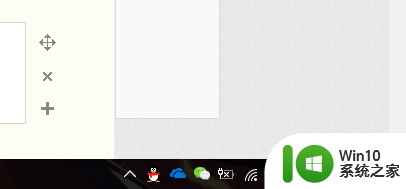
2.点击后,界面非常简洁,如果网盘中有什么文件,会全部同步到本地。我的网盘中是空的,所以列表中也是空的。
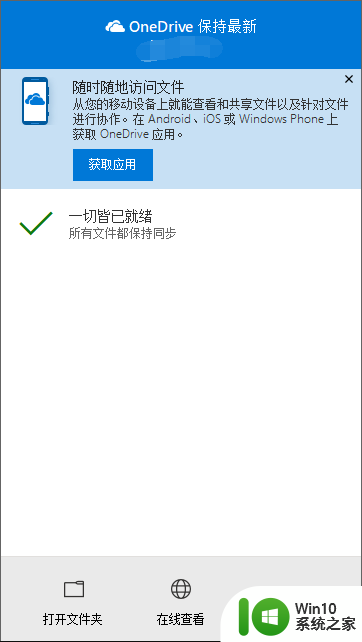
3.第一个功能是打开文件夹,这是将OneDrive与本地同步的网盘文件夹打开。我们也可以将文件移动到这个文件夹中,这样会自动上传。
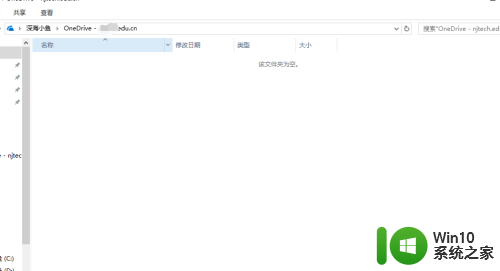
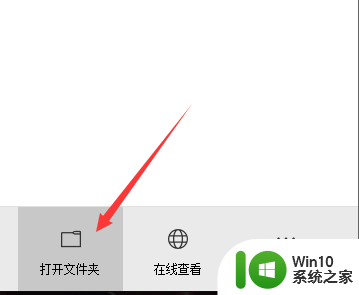
4.第二个是在线查看,这是打开网页版OneDrive的快速方式。
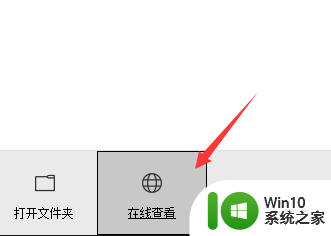
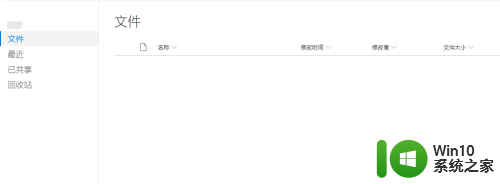
5.第三个是更多,这里面则是更为详细的设置。
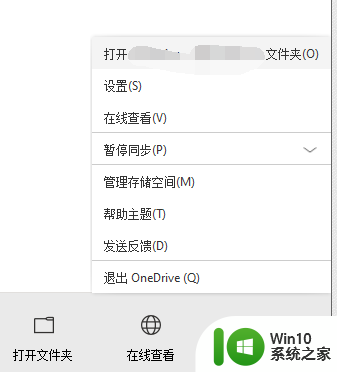
6.诸如其中之一的暂停同步,我们可以暂时关闭同步尤其是在我们的电脑尚未处于WiFi状态时。
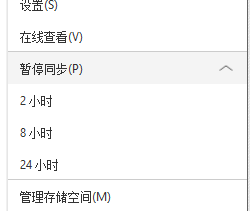
这就是Microsoft OneDrive软件的全部内容,如果您遇到了这种情况,您可以根据我们的操作说明来解决问题,非常简单快速,一步到位。
microsoft onedrive什么软件 电脑版OneDrive网盘如何同步文件相关教程
- wps如何返还未与电脑文件同步 如何让wps与电脑文件同步并返还未同步的文件
- 打开电脑mht文件的详细步骤 电脑mht文件用什么软件打开
- wps为什么发给同事的文件都是有网址 同事收到的wps文件为什么包含网址
- 电脑怎么打开egp格式文件 egp文件是什么软件的文件格式
- 电脑打开caj文件的软件有哪些 caj文件用什么软件打开
- 电脑crx文件用什么软件打开 crx文件怎么打开
- 如何在电脑上打开pdf文件 pdf一般用什么软件打开
- wps工作组电脑如何一起同步 wps工作组电脑如何实现文件同步
- 怎么解除软件网络权限 电脑软件如何取消联网权限
- 怎么把电脑软件复制到u盘 电脑软件如何复制到u盘
- win8.1系统彻底禁用OneDrive同步功能的方法 如何彻底禁用win8.1系统中的OneDrive同步功能
- 电脑版百度网盘如何查看共享文件 百度网盘网页版如何查看他人共享文件
- U盘装机提示Error 15:File Not Found怎么解决 U盘装机Error 15怎么解决
- 无线网络手机能连上电脑连不上怎么办 无线网络手机连接电脑失败怎么解决
- 酷我音乐电脑版怎么取消边听歌变缓存 酷我音乐电脑版取消边听歌功能步骤
- 设置电脑ip提示出现了一个意外怎么解决 电脑IP设置出现意外怎么办
电脑教程推荐
- 1 w8系统运行程序提示msg:xxxx.exe–无法找到入口的解决方法 w8系统无法找到入口程序解决方法
- 2 雷电模拟器游戏中心打不开一直加载中怎么解决 雷电模拟器游戏中心无法打开怎么办
- 3 如何使用disk genius调整分区大小c盘 Disk Genius如何调整C盘分区大小
- 4 清除xp系统操作记录保护隐私安全的方法 如何清除Windows XP系统中的操作记录以保护隐私安全
- 5 u盘需要提供管理员权限才能复制到文件夹怎么办 u盘复制文件夹需要管理员权限
- 6 华硕P8H61-M PLUS主板bios设置u盘启动的步骤图解 华硕P8H61-M PLUS主板bios设置u盘启动方法步骤图解
- 7 无法打开这个应用请与你的系统管理员联系怎么办 应用打不开怎么处理
- 8 华擎主板设置bios的方法 华擎主板bios设置教程
- 9 笔记本无法正常启动您的电脑oxc0000001修复方法 笔记本电脑启动错误oxc0000001解决方法
- 10 U盘盘符不显示时打开U盘的技巧 U盘插入电脑后没反应怎么办
win10系统推荐
- 1 电脑公司ghost win10 64位专业免激活版v2023.12
- 2 番茄家园ghost win10 32位旗舰破解版v2023.12
- 3 索尼笔记本ghost win10 64位原版正式版v2023.12
- 4 系统之家ghost win10 64位u盘家庭版v2023.12
- 5 电脑公司ghost win10 64位官方破解版v2023.12
- 6 系统之家windows10 64位原版安装版v2023.12
- 7 深度技术ghost win10 64位极速稳定版v2023.12
- 8 雨林木风ghost win10 64位专业旗舰版v2023.12
- 9 电脑公司ghost win10 32位正式装机版v2023.12
- 10 系统之家ghost win10 64位专业版原版下载v2023.12